Hướng dẫn cách tắt bình luận trên Facebook hiệu quả và an toàn
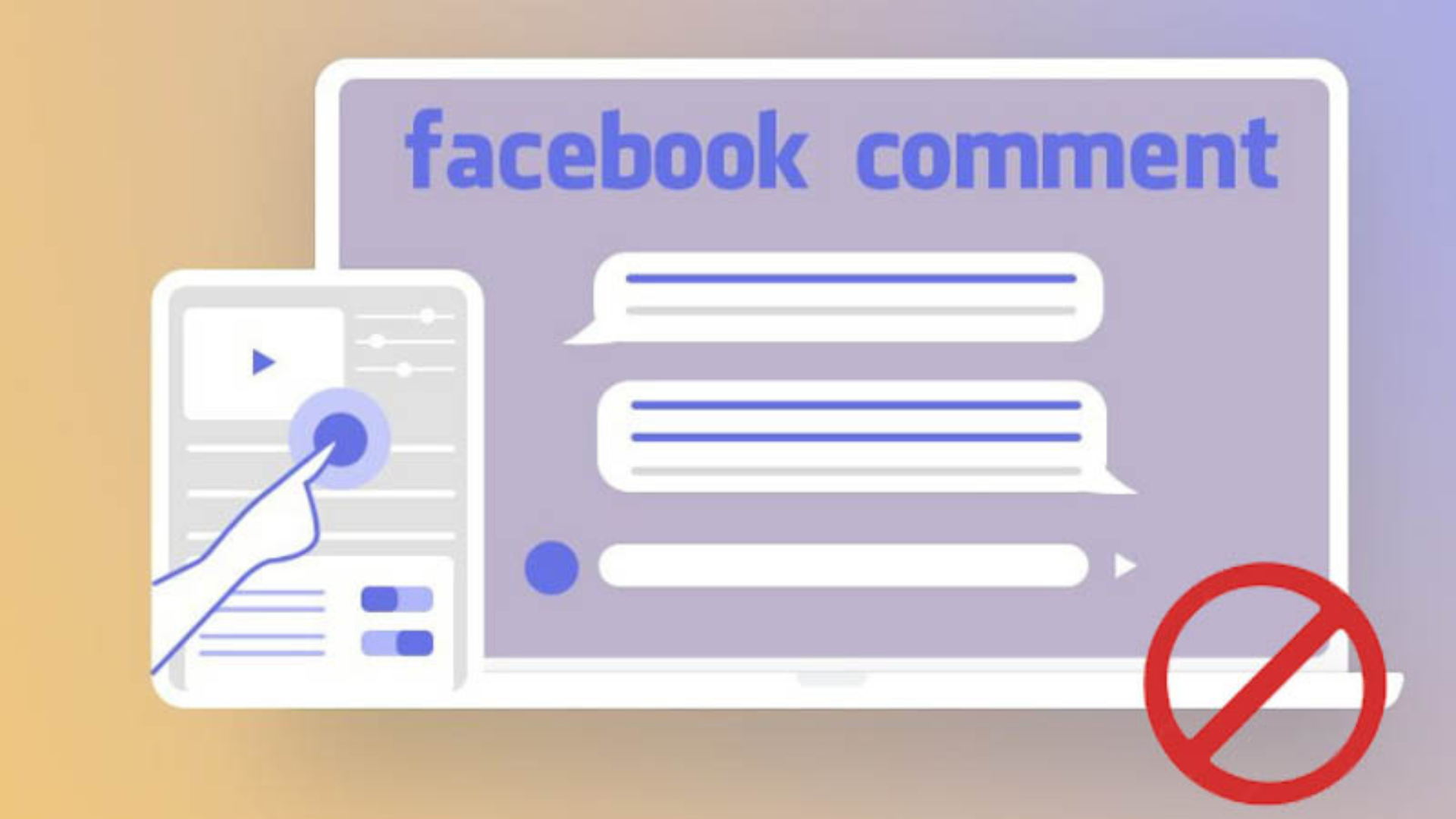
Facebook là một trong những nền tảng mạng xã hội lớn nhất hiện nay, nơi mọi người có thể chia sẻ thông tin, hình ảnh, và kết nối với bạn bè. Tuy nhiên, có những lúc bạn muốn kiểm soát hoặc tắt bình luận trên các bài đăng của mình vì lý do cá nhân hoặc bảo mật. Bài viết này sẽ hướng dẫn bạn cách tắt bình luận trên Facebook một cách hiệu quả và an toàn, cùng với những kiến thức hữu ích liên quan đến việc kiểm soát bình luận.
1. Tại sao nên tắt bình luận trên Facebook?
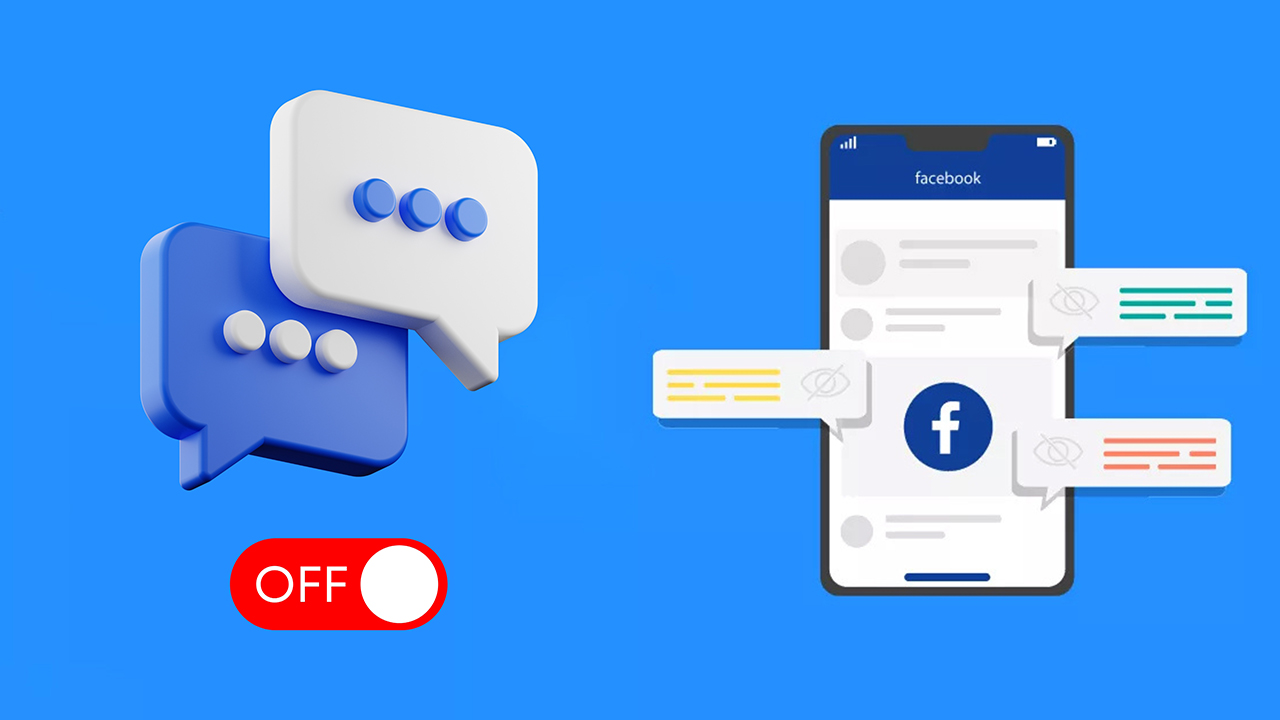
Tắt bình luận trên Facebook có thể giúp bạn kiểm soát tốt hơn nội dung hiển thị trên tài khoản của mình, đặc biệt trong những trường hợp sau:
- Ngăn chặn các bình luận tiêu cực: Bạn có thể tránh được những bình luận không phù hợp, phản cảm, hoặc gây tranh cãi.
- Bảo vệ quyền riêng tư: Trong một số trường hợp, bạn chỉ muốn chia sẻ thông tin mà không cần sự phản hồi công khai từ người khác.
- Giảm tình trạng spam: Tắt bình luận có thể giúp bạn tránh được những bình luận rác hoặc quảng cáo không mong muốn.
2. Cách tắt bình luận trên Facebook cá nhân
Hiện tại, Facebook không cung cấp tùy chọn tắt hoàn toàn bình luận trên bài viết cá nhân. Tuy nhiên, bạn có thể giới hạn người có thể bình luận bằng cách điều chỉnh cài đặt quyền riêng tư hoặc thay đổi đối tượng có thể bình luận. Dưới đây là hướng dẫn cụ thể cho cả máy tính và điện thoại di động.
2.1. Trên máy tính
Bước 1: Đăng nhập vào tài khoản Facebook

Truy cập vào Facebook.com và đăng nhập vào tài khoản của bạn.
Bước 2: Chọn bài viết muốn giới hạn bình luận
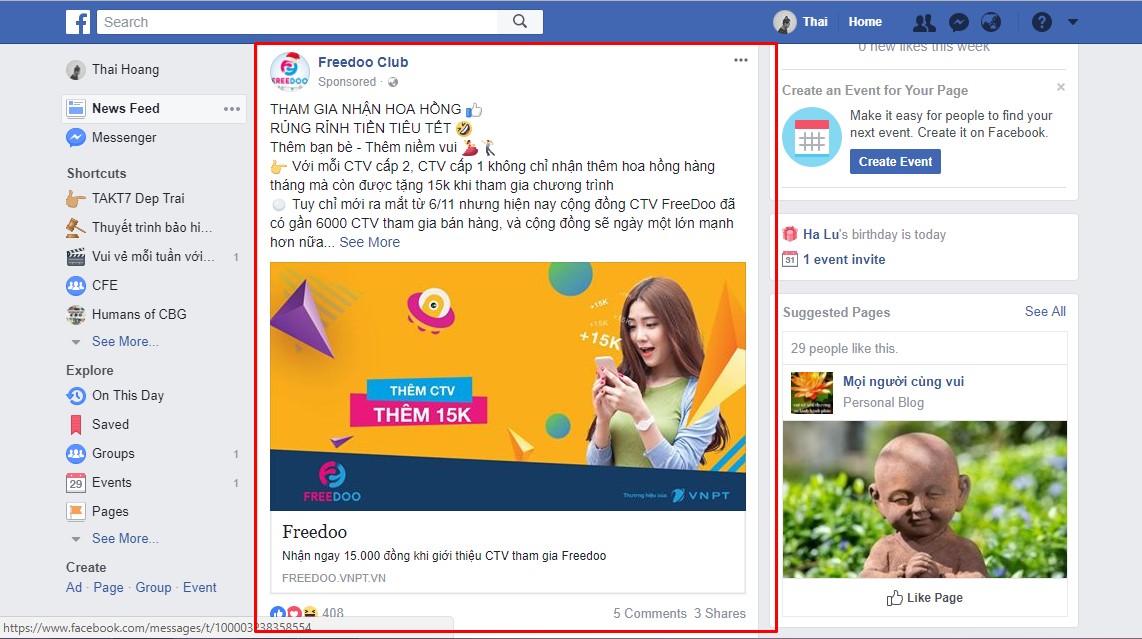
Truy cập trang cá nhân của bạn và tìm đến bài viết mà bạn muốn tắt hoặc giới hạn bình luận.
Bước 3: Điều chỉnh quyền bình luận
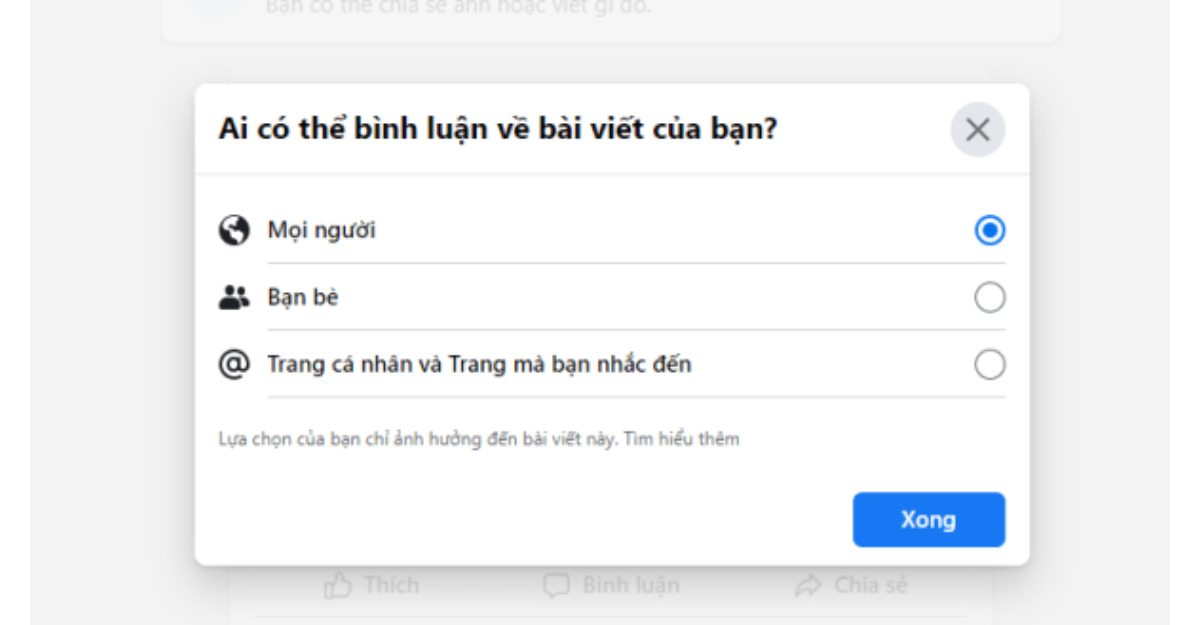
- Ở góc phải của bài viết, nhấp vào biểu tượng ba dấu chấm (…).
- Chọn Ai có thể bình luận về bài viết này? (Who can comment on your post?).
- Bạn có thể chọn một trong các tùy chọn sau để giới hạn bình luận:
- Công khai (Public): Mọi người đều có thể bình luận.
- Bạn bè (Friends): Chỉ bạn bè mới có thể bình luận.
- Chỉ mình tôi: Điều này sẽ khiến không ai có thể bình luận vào bài viết của bạn.
2.2. Trên điện thoại (iPhone & Android)
Bước 1: Mở ứng dụng Facebook
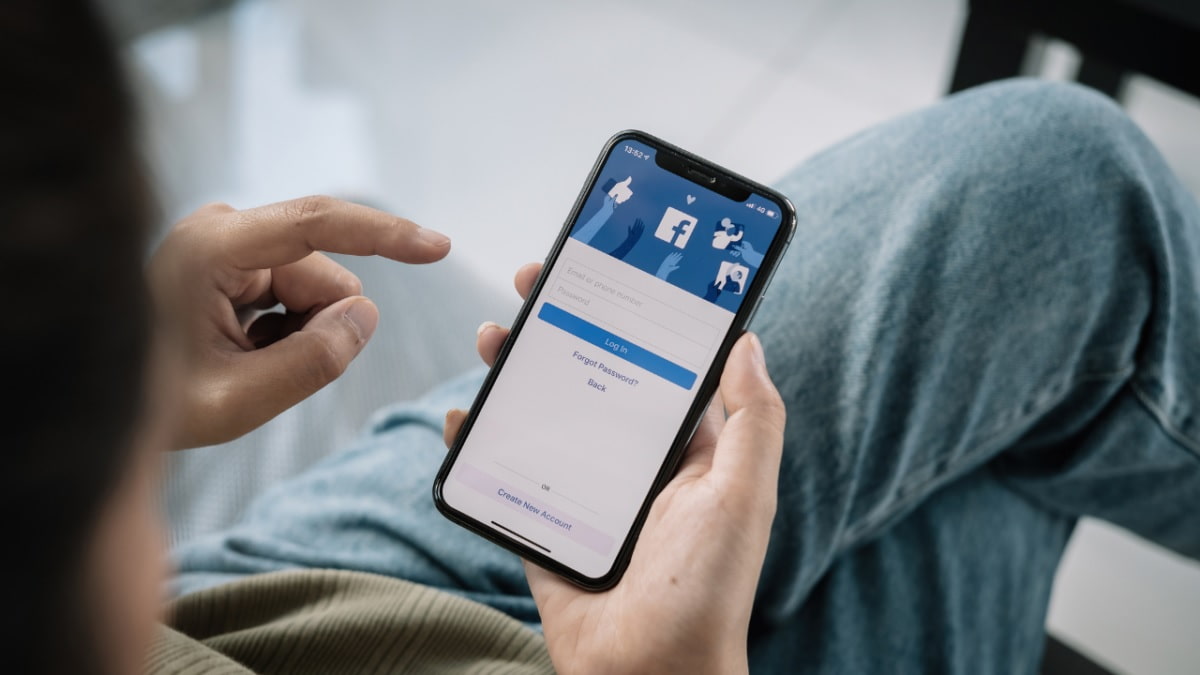
Mở ứng dụng Facebook trên điện thoại và đăng nhập vào tài khoản của bạn.
Bước 2: Truy cập vào bài viết cần tắt bình luận
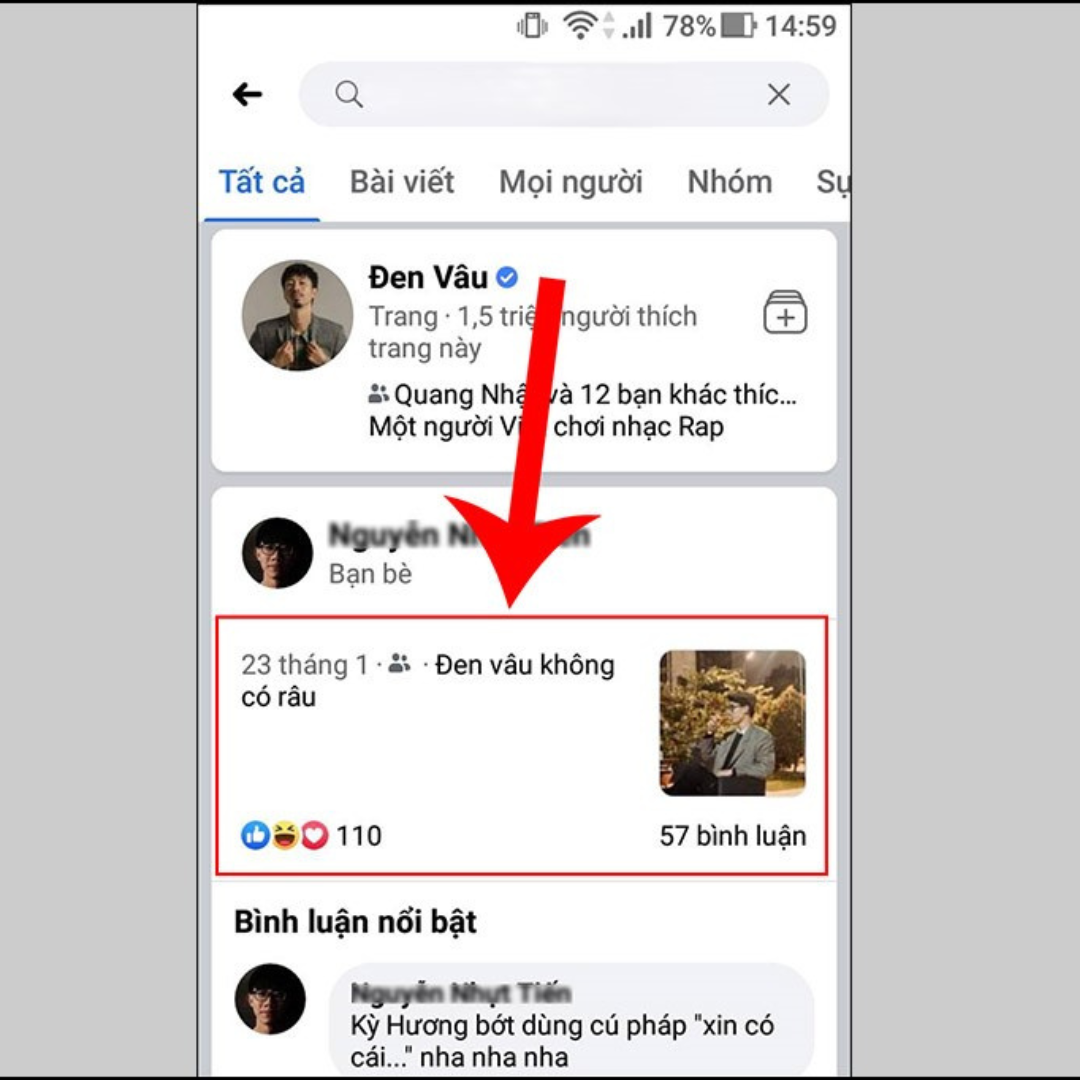
Truy cập trang cá nhân của bạn và tìm đến bài viết muốn giới hạn hoặc tắt bình luận.
Bước 3: Điều chỉnh quyền bình luận
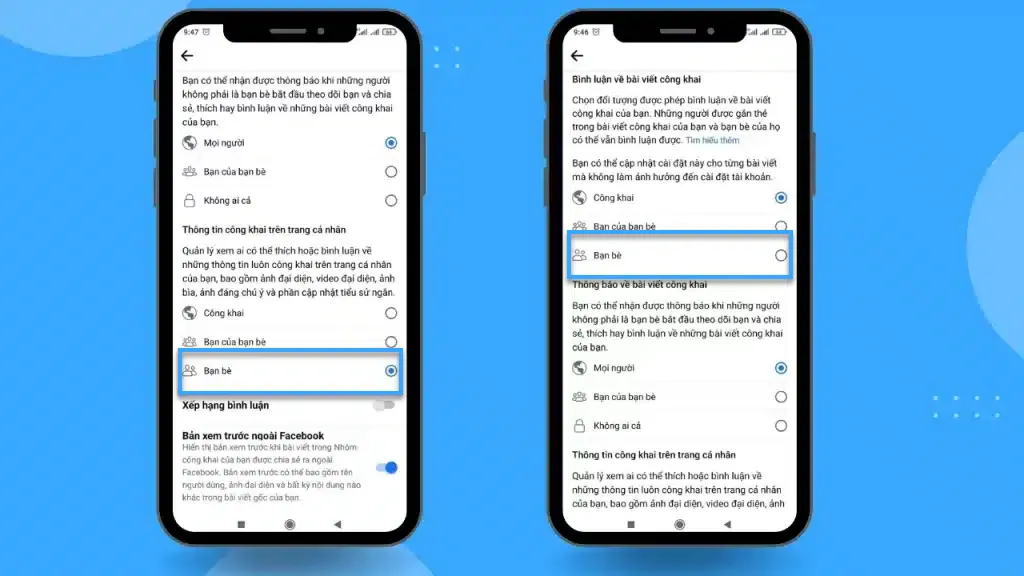
- Nhấn vào biểu tượng ba dấu chấm ở góc trên bên phải của bài viết.
- Chọn Ai có thể bình luận về bài viết này?.
- Chọn một trong các tùy chọn:
- Công khai (Public).
- Bạn bè (Friends).
- Chỉ mình tôi.
3. Tắt bình luận trên nhóm Facebook
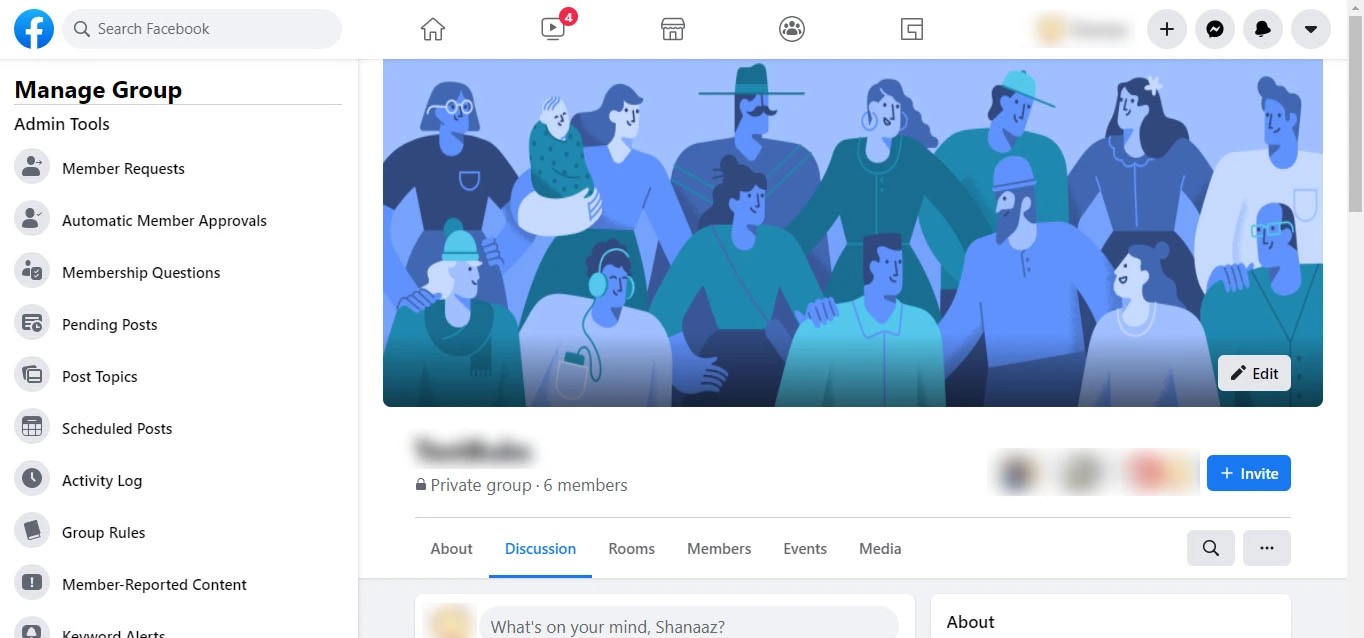
Nếu bạn là quản trị viên hoặc người kiểm duyệt của một nhóm Facebook, bạn có quyền tắt bình luận trên các bài viết trong nhóm, giúp duy trì kiểm soát nội dung thảo luận.
3.1. Tắt bình luận trên một bài viết cụ thể trong nhóm
Bước 1: Truy cập vào nhóm Facebook
Vào nhóm mà bạn đang quản lý, tìm đến bài viết mà bạn muốn tắt bình luận.
Bước 2: Chọn tắt bình luận
- Nhấp vào biểu tượng ba dấu chấm ở góc trên bên phải của bài viết.
- Chọn Tắt bình luận (Turn off commenting).
Khi bình luận bị tắt, không ai trong nhóm có thể bình luận thêm trên bài viết đó. Tuy nhiên, các bình luận trước đây sẽ vẫn hiển thị.
3.2. Điều chỉnh cài đặt bình luận trong nhóm
Nếu bạn muốn kiểm soát bình luận trong nhóm Facebook một cách toàn diện hơn, bạn có thể thực hiện các điều chỉnh sau:
- Phê duyệt bình luận trước khi đăng: Bạn có thể yêu cầu phê duyệt tất cả các bình luận trước khi chúng hiển thị công khai. Điều này giúp bạn kiểm soát tốt hơn nội dung xuất hiện trong nhóm.
- Thiết lập quy tắc bình luận: Quản trị viên có thể thiết lập quy tắc trong nhóm để hạn chế bình luận tiêu cực hoặc spam, từ đó giữ cho không gian nhóm trở nên lành mạnh.
4. Tắt bình luận trên Fanpage
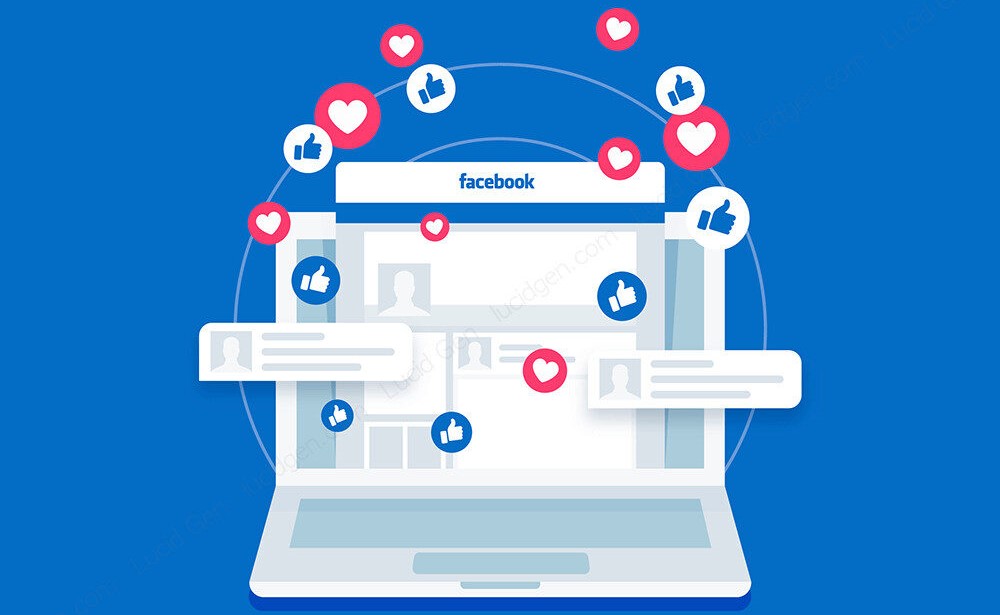
Nếu bạn là quản trị viên của một Fanpage, bạn có thể tắt bình luận trên các bài viết hoặc kiểm soát bình luận bằng các phương pháp dưới đây:
4.1. Tắt bình luận trên bài viết Fanpage
- Truy cập Fanpage của bạn trên máy tính hoặc điện thoại.
- Tìm đến bài viết mà bạn muốn tắt bình luận.
- Nhấp vào biểu tượng ba dấu chấm ở góc trên bên phải của bài viết.
- Chọn Tắt bình luận.
Sau khi tắt bình luận, không ai có thể để lại bình luận mới dưới bài viết đó.
4.2. Sử dụng công cụ kiểm duyệt bình luận
Fanpage có một công cụ kiểm duyệt mạnh mẽ cho phép bạn quản lý các bình luận một cách hiệu quả hơn:
- Lọc từ khóa: Bạn có thể thiết lập danh sách từ khóa để lọc các bình luận chứa từ ngữ không phù hợp hoặc spam. Khi một bình luận chứa từ khóa bị lọc, bình luận đó sẽ tự động bị ẩn.
- Chặn người dùng bình luận: Bạn có thể chặn người dùng nhất định khỏi việc bình luận trên Fanpage nếu họ có hành vi không đúng mực.
5. Cách kiểm soát bình luận trên Facebook một cách hiệu quả
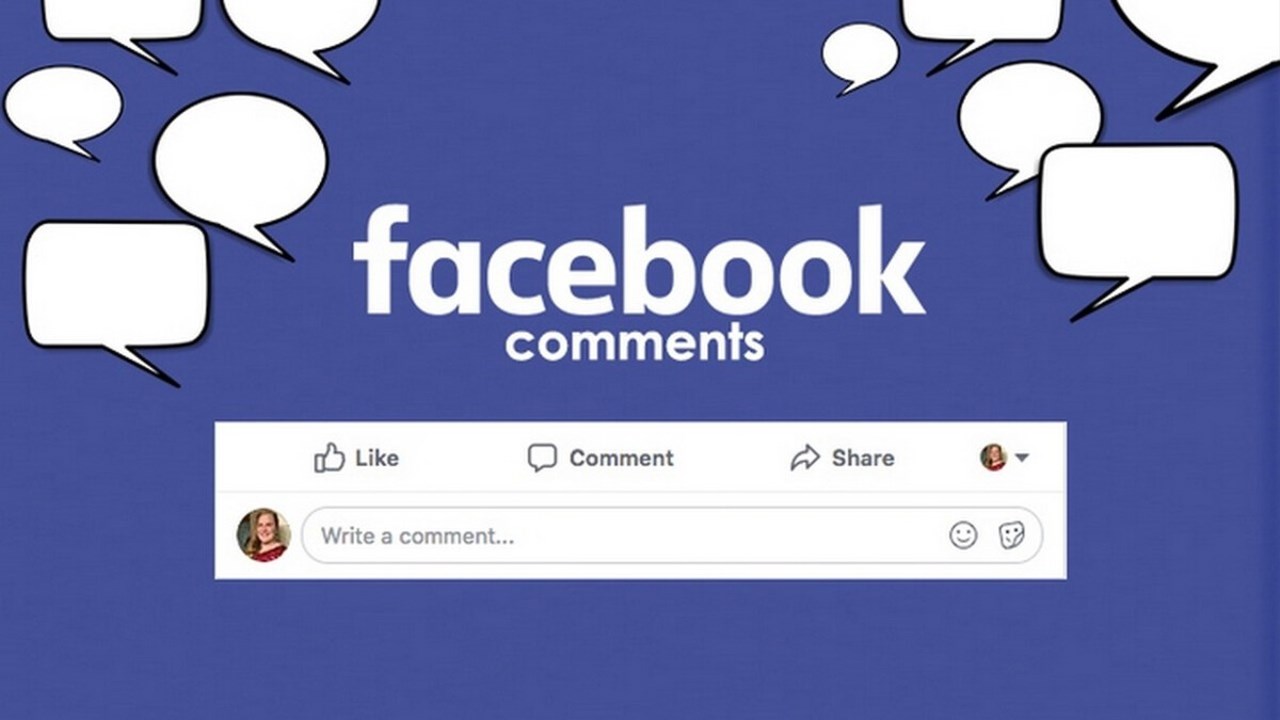
Nếu bạn không muốn tắt hoàn toàn bình luận nhưng vẫn muốn kiểm soát chất lượng và nội dung bình luận trên Facebook, bạn có thể tham khảo những cách sau:
5.1. Sử dụng tính năng “Ẩn bình luận”
Facebook cung cấp tính năng ẩn bình luận để giúp bạn kiểm soát những bình luận không phù hợp mà không cần phải xóa chúng.
- Khi ẩn bình luận, chỉ người bình luận và bạn bè của họ mới có thể thấy bình luận đó, còn tất cả những người khác sẽ không nhìn thấy.
5.2. Sử dụng công cụ lọc bình luận tự động
Fanpage và nhóm Facebook cung cấp công cụ lọc bình luận tự động dựa trên các từ khóa cụ thể. Bạn có thể thêm các từ ngữ không phù hợp vào danh sách từ khóa bị cấm. Khi ai đó sử dụng từ khóa này trong bình luận, Facebook sẽ tự động ẩn bình luận đó.
6. Lưu ý khi tắt hoặc kiểm soát bình luận trên Facebook
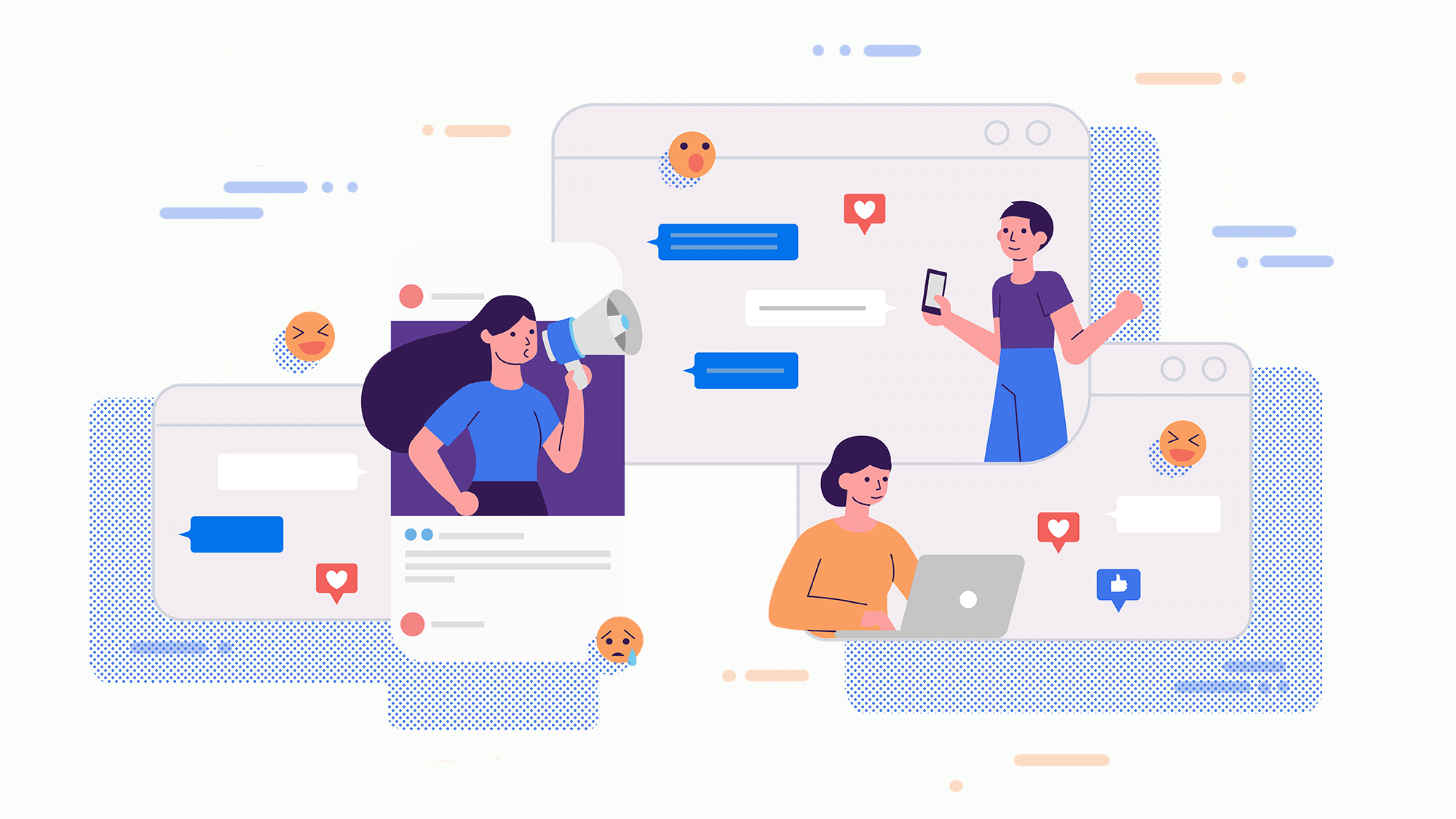
- Không lạm dụng tính năng tắt bình luận: Nếu bạn liên tục tắt bình luận, điều này có thể khiến những người theo dõi cảm thấy bị hạn chế trong việc tương tác và giao lưu trên Facebook của bạn.
- Theo dõi phản hồi từ người dùng: Mặc dù bạn muốn kiểm soát bình luận, nhưng hãy đảm bảo bạn vẫn lắng nghe phản hồi của người dùng, đặc biệt trên các Fanpage và nhóm công khai. Điều này giúp xây dựng sự tin tưởng và duy trì tương tác tích cực.
- Xóa bình luận nếu cần thiết: Trong trường hợp bình luận chứa nội dung vi phạm chính sách hoặc gây ảnh hưởng tiêu cực, bạn có thể chọn xóa bình luận thay vì ẩn hoặc tắt.
Tham khảo thêm: Hướng dẫn cách lấy lại tài khoản Facebook bị hack hiệu quả an toàn
7. Kết luận
Việc tắt bình luận trên Facebook là một phương pháp hiệu quả để kiểm soát nội dung và bảo vệ quyền riêng tư trên mạng xã hội. Tuy nhiên, bạn cũng cần linh hoạt trong việc sử dụng tính năng này, tránh gây cảm giác hạn chế cho người theo dõi và tương tác. Với các phương pháp hướng dẫn trên, bạn có thể tùy chỉnh quyền bình luận một cách an toàn và hiệu quả trên Facebook cá nhân, nhóm, và Fanpage.
Nếu bạn có bất kỳ câu hỏi nào về cách tắt bình luận trên Facebook, hãy để lại bình luận bên dưới để COHOTECH có thể hỗ trợ bạn ngay lập tức. Cảm ơn bạn đã theo dõi bài viết, và đừng quên chia sẻ thông tin hữu ích này đến bạn bè nếu bạn thấy bài viết hữu ích!


















